Virtualios mašinos kūrimas su „Hyper-V Server“
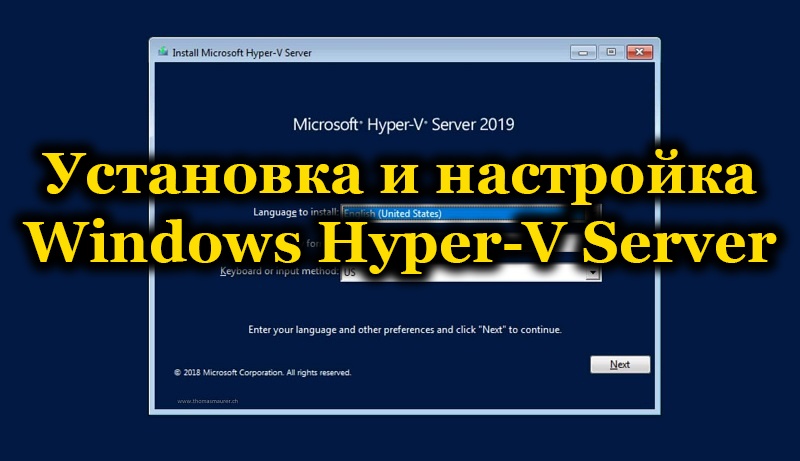
- 2411
- 476
- Percy Olson
Daugelis yra girdėję ką nors apie virtualias mašinas. Tačiau apie „Hyper-V“ turi nedaug. Ir veltui, kadangi programa yra geras hipervizorius, kuris taip pat leidžia įdėti dar vieną ar dvi papildomas operacines sistemas ir ne tik ne tik. Svarbiausia yra žinoti, kaip įdiegti ir sukonfigūruoti „Windows Hyper-V“ serverį.
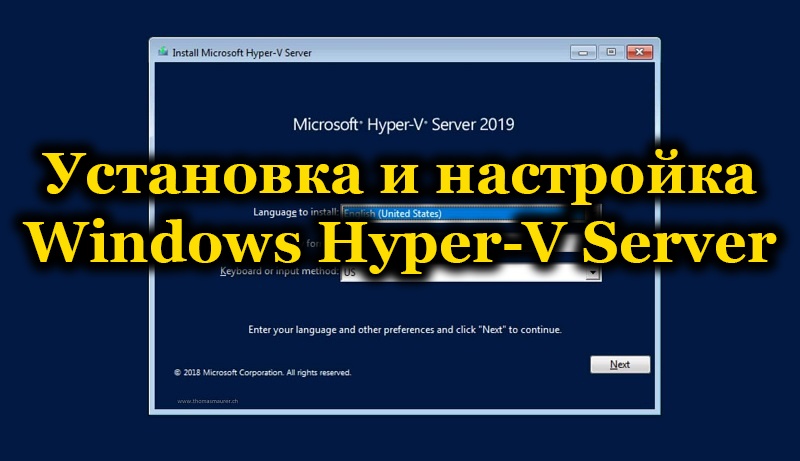
Ką, kodėl ir kaip
Pirmiausia turėtumėte susidoroti su terminija. O ne tai.
- „HyperVizers“ sukuria virtualias mašinas.
- „Hypervisor“ yra speciali programinė įranga, leidžianti mums padalyti savo kompiuterį į vieną „tikrąjį“ ir kelis arba vieną virtualųjį arba vieną virtualų.
- Virtuali mašina - tai labai neegzistuojantis kompiuteris. Sukuria savo hipervizorių. Bet jūs taip pat galite įdėti OS į tokį kompiuterį (priklausomai nuo sistemos, kuri ją sukuria: bet kuris ar tam tikras skaičius, pavyzdžiui, tik iš „Windows“ šeimos) ir valdyti ją iš programos lango ar kažkaip kitur.
- Aparatūros virtualizavimas - virtualios realybės kūrimas kompiuteryje. Aparatūros virtualizacijos sistema dažnai yra hipervizorius, paminėtas dešimt kartų viršuje. Jis vis tiek gali būti vadinamas „Virtual Machine Manager“.
- Svečių OS - operacinės sistemos, esančios virtualiose mašinose.
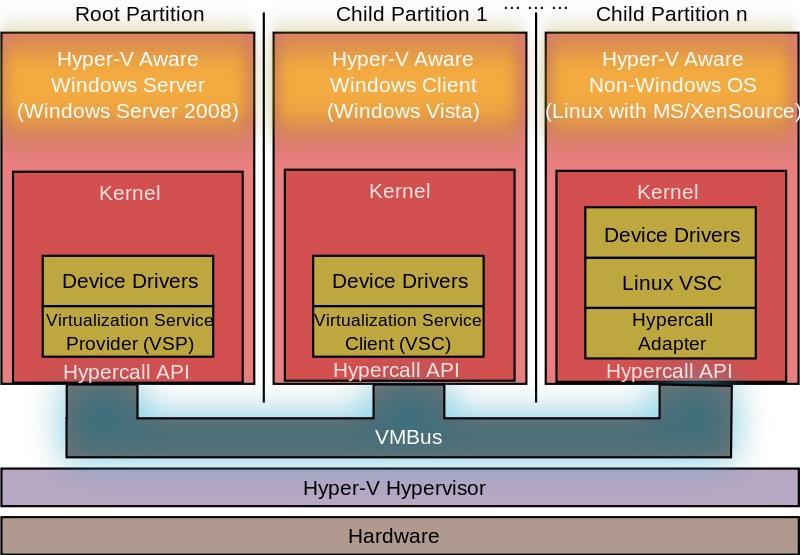
„Hyper-V“ architektūra
Kad visa tai mums suteikia
- Galimybė vienu metu į kompiuterį įdėti dvi operacines patalpas. Tai yra gana šaunu, jei įdėsite ne „Windows“, bet kažkas įdomesnio: tas pats „Ubuntu“.
- Galimybė išbandyti įvairias programas ir OS. Šis elementas yra naudingesnis programuotojams ar ITSHD nei paprastiems vartotojams. Bet jei esate pradedantysis vienos iš šių profesijų atstovas, galėsite tvarkyti aparatūros virtualizacijos sistemas.
- Mūsų „ašies“ programų naudojimas. Pvz., Tie patys žaidimai. Žinoma, jums nepavyks pateikti OS iš „PlayStation 3“ (nors nėra nieko neįmanomo!), bet čia „Windows XP“ yra lengvai, todėl lengva jame paleisti daug senų žaislų.
- Suprasti įvairių procesų esmę kompiuteryje. Vienintelis būdas nustoti matyti figūrą monitoriuje yra nuolat praktikuoti ir atlikti paprastas (specialistams) užduotis. Tačiau knygos ir straipsniai, žinoma, niekas taip pat neatšaukė.
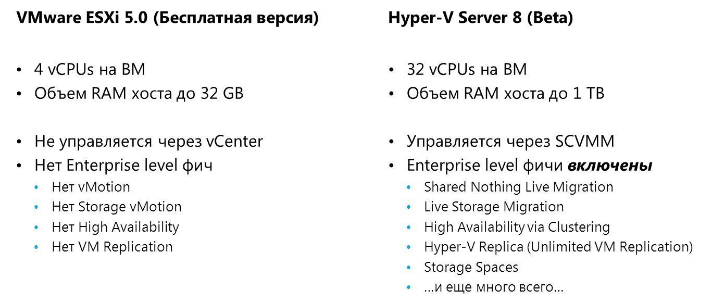
Palyginimas „VMware ESXI“ ir „Hyper-V“ serveris
Kaip visa tai susiję su „Hyper-V“? Programa yra labai hipervizorius. Kartu vis dar yra „VirtualBox“ ir daugybės kitų programų, kurios atlieka panašias funkcijas. Kaip naudoti - jūs nusprendžiate, bet čia yra konkrečiai apie „Hyper -V“.
- Ši programinė įranga veikia tik 64 bitų sistemose. Tokiu atveju galite sukurti 32 bitų viduje.
- „Hyper-V“ „Hyper-V“ yra „Microsoft“ pavadinimų serverio programos. „Serveris“ reiškia, kad jie buvo gaminami specialioms serverių operacinėms sistemoms.
- Visiškai su „Windows 8“, 8 sistemos.1 ir 10. Deja, „Hyper-V“ dar nebuvo „Windows 7“.
Darbas su programa
„Hyper-V“ turi sistemos reikalavimus, į kuriuos reikėtų sumokėti prieš jį montuojant.
- RAM bent 4 GB.
- Procesorius su aparatinės įrangos vizualizacija. Technologijos vadinamos „Intel-VT“ arba „AMD-V“ (gali būti nurodytos kaip VMX arba SVM).
- „Intel EPT“ arba „AMD RVI Technologies“.
Norėdami nustatyti, ar jūsų kompiuteryje yra du komponentai, ar ne, „CoreInfo“ programa padės. Galite atsisiųsti iš oficialios svetainės „Microsoft“. „CoreInfo“ yra langas su tekstu, kuriame bus arba „Dashings“ priešais jus dominančius parametrus - jie nėra - arba informacija apie jų prieinamumą.
Diegimas „Hyper-V“
Jei viskas yra tvarkinga pagal sistemos reikalavimus, mes pereiname prie „Hyper-V“ diegimo. „Windows“ 10/8/8.1 Programa jau yra, todėl viskas, ką reikia padaryti.
- Paspauskite „Win+R“, kad paleistumėte komandų eilutę.
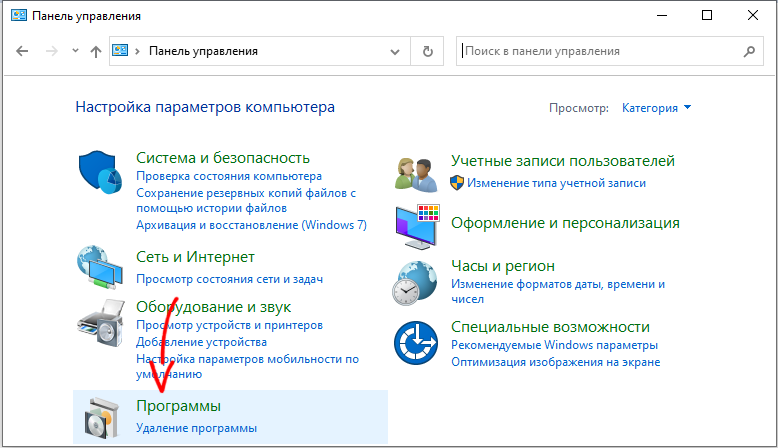
- Pristatykite: pasirenkamos funkcijos.
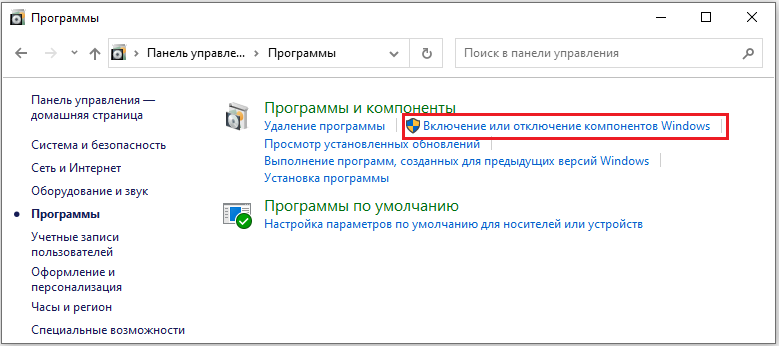
- Raskite „Windows Hyper-V“ komponentuose, įdėkite žymeklį.
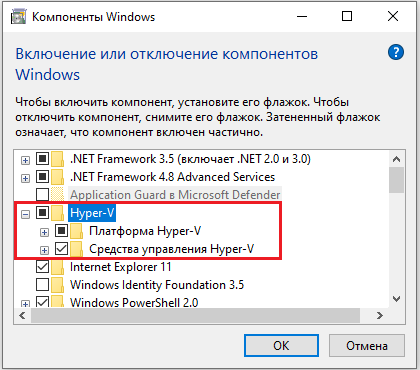
- Spustelėkite Gerai.
- Perkėlė kompiuterį.
Taigi, yra įdiegtas hipervizorius, jis vis dar verčia jį dirbti taip, kaip turėtų, ir sukurti virtualią mašiną.
Virtualios mašinos kūrimas
Virtualių mašinų nustatymas „Hyper-V“, kaip jūs galite atspėti, yra daug sunkiau, nei įdiegti. Tačiau net pradedantysis taip pat gali su tuo susidoroti.
- Mes pradedame programą.
- Viršutiniame dešiniajame kampe spustelėkite mygtuką „Sukurti“, tada - „Virtuali mašina“.
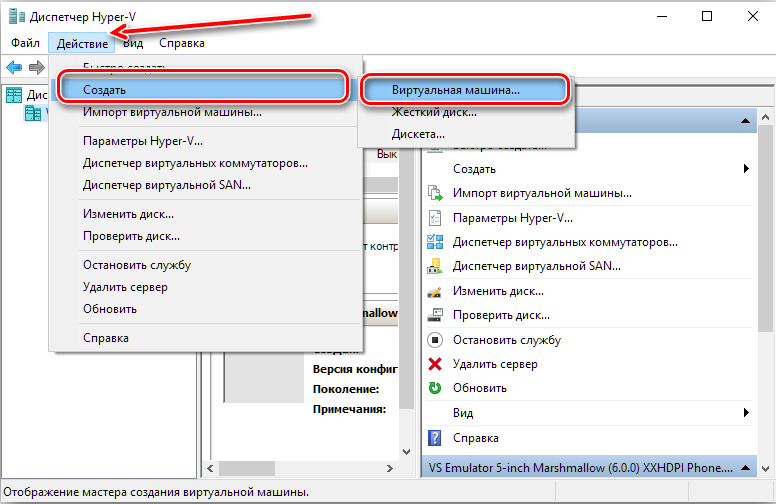
- Pasirodo kūrimo meistras, perskaitykite informaciją, spustelėkite „Kitas“.
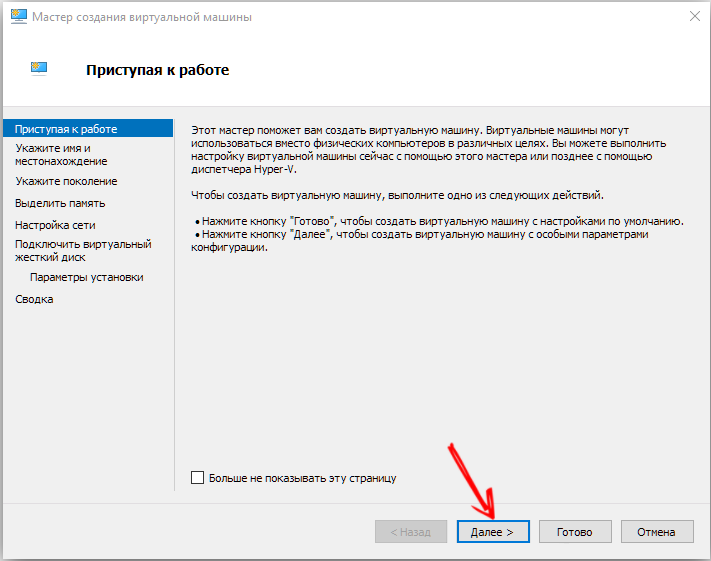
- Mes sugalvojame vardą. Vietos negalima pakeisti.
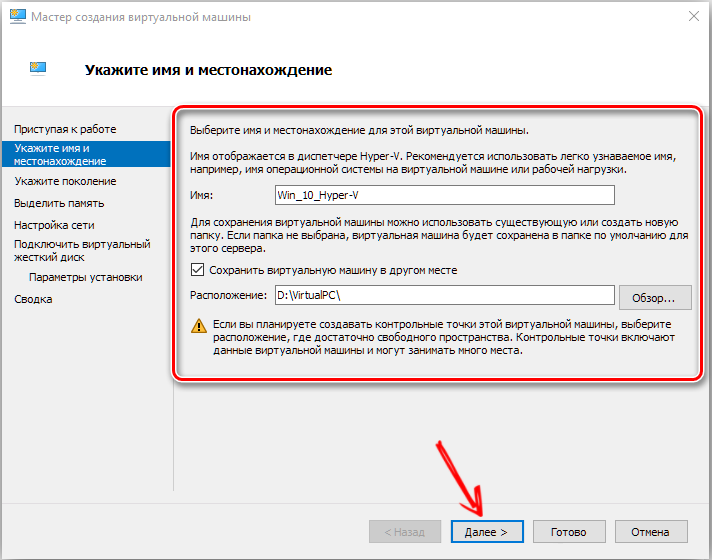
- Be to, prieš mus, dviejų kartų pasirinkimas. Tam tikru svečio OSS galima įdiegti ant vieno, o kitame - ne sumontuoti. Todėl, su savarankiškai įdiegdami „ašį“. Mes pasirenkame antrąją parinktį, nes įdiegiame naują „Windows“ rinkinį.
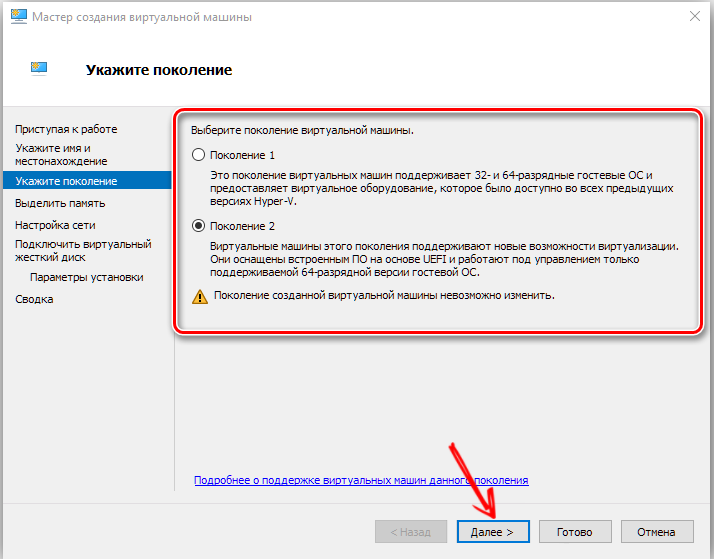
- Kitame lange turite pasirinkti paskirstytą RAM. Geriau palikti 1024 MB. Tačiau jei kompiuteryje operacija viršija 4 GB, galite leisti daugiau. Jei ketinate įdiegti XP ar kitą šviesos operaciją, galite paryškinti mažiau.
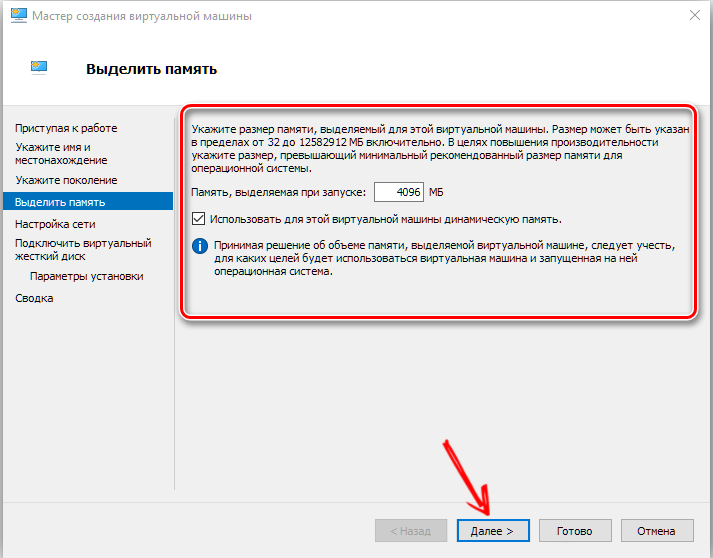
- Toliau, jei mes jį sukūrėme, randame virtualų jungiklio jungiklį su tinklu.
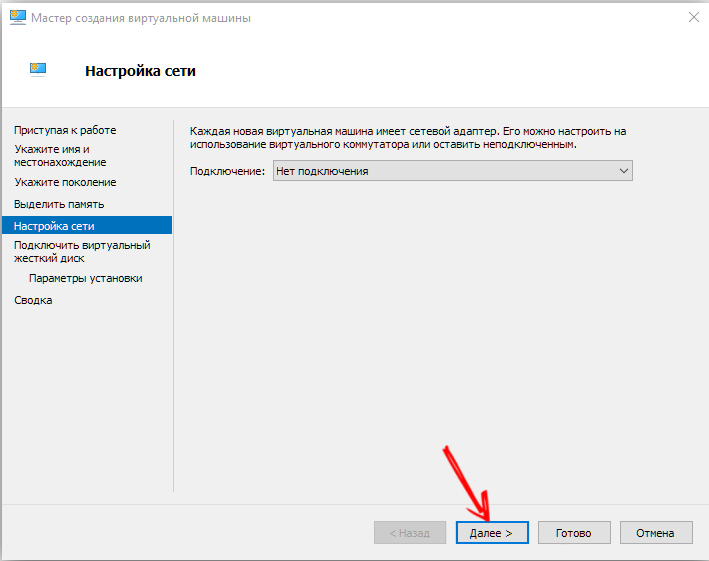
- Mes sukuriame virtualų kietąjį diską, nurodome jo vietą ir dydį.
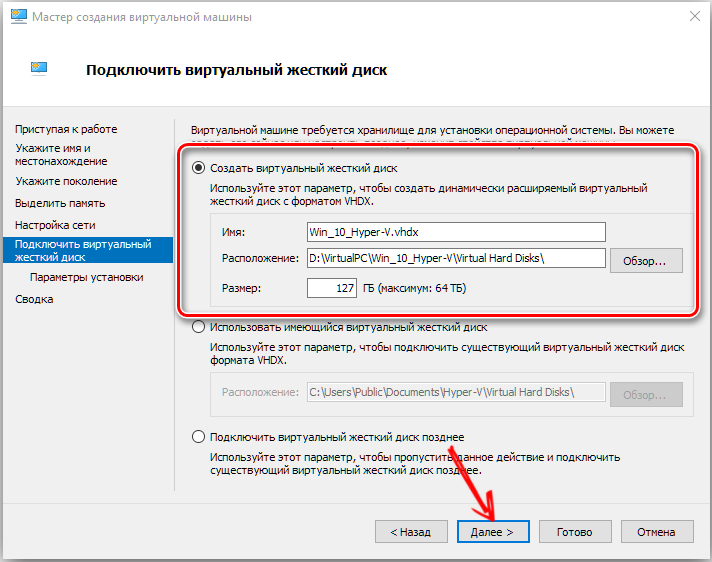
- Apibendrinant, mes nurodome kelią į sistemos vaizdo failą.
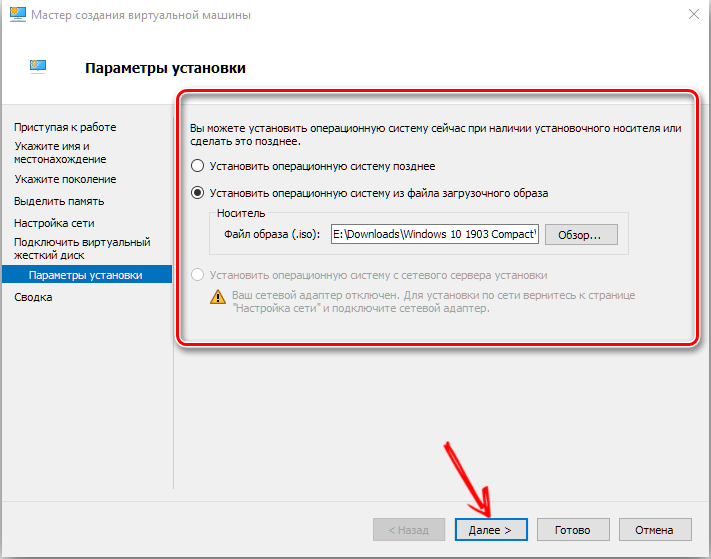
- Patikrinkite visus duomenis ir spustelėkite „Paruošta“.
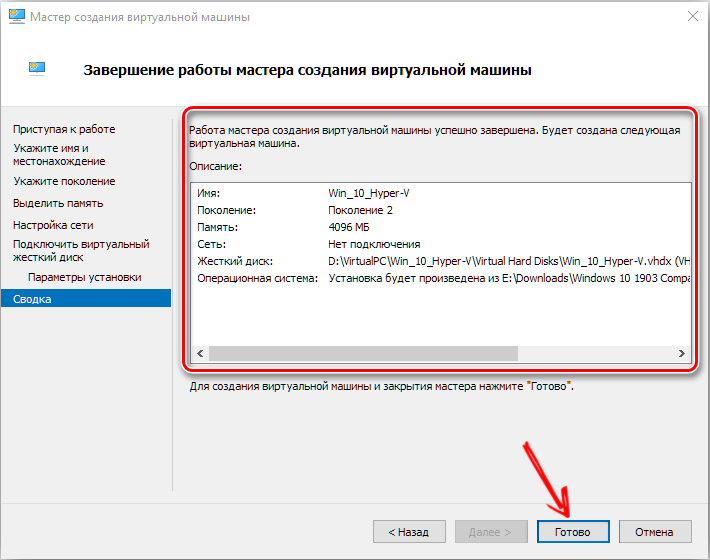
Nustatymas dar nesibaigia. Dabar reikia užvesti automobilį ir išmokti jį efektyviai naudoti.
Paleiskite, tinklo ryšį ir keletą lustų
Pirmiausia apsvarstykite pačios naujos OS paleidimą.
- Lange „Hyper-V“ sąrašas rodo visas virtualias mašinas. Mes jį turime, greičiausiai.
- Pasirinkite, spustelėkite dešinįjį pelės mygtuką ir spustelėkite „Prisijunkite“.
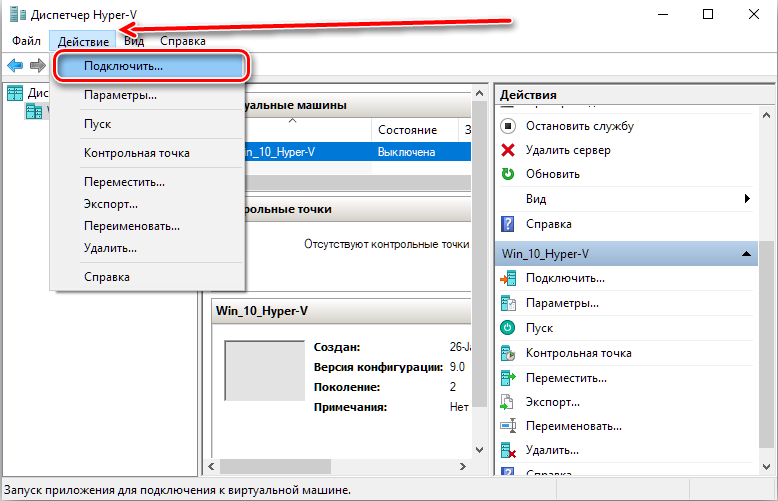
- Ji pasuka ant viso lango. Norėdami pradėti, viršuje turite spustelėti apvalią mygtuką. Iš ten atliekami likę veiksmai su virtualia sistema.
- Spustelėkite bet kurį mygtuką.
- Dabar mes jau dirbame su OS, kurios izo įvaizdis, kurį įkeliome.
Viskas, automobilis važiuoja. Uždarę langą, mes tiesiog jį išjungiame ir jis toliau veikia fone.
Be kompiuterio prijungimo, svarbu mokėti konfigūruoti ir prisijungti prie tinklo. Tai daroma taip.
- Mes atidarome virtualių jungiklių kūrimo dispečerį. Jis yra „veiksmo“ meniu.
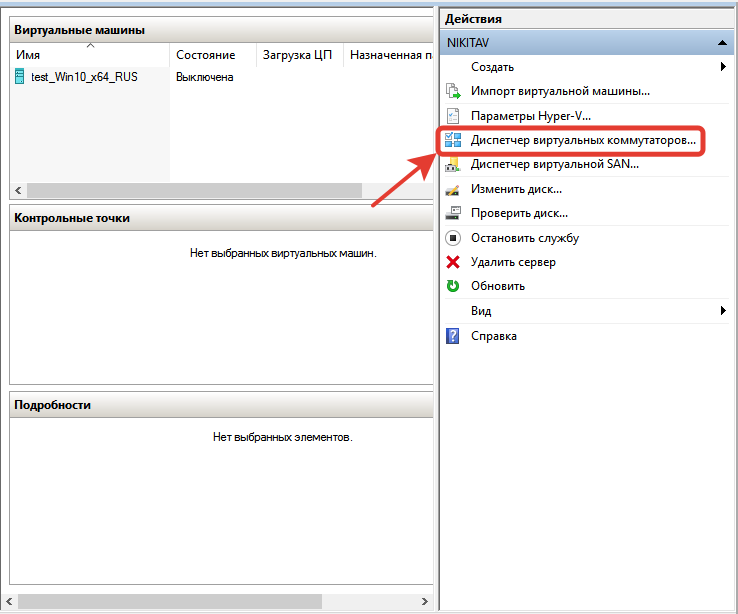
- Galite pasirinkti tris tinklus: išorinį, vidinį ir privatų. Trumpai: išorinis - virtualus internetas, vidinis - virtualus -fizinis, privatus - virtualus -Virtualinis. Nustatykite interneto ryšį.
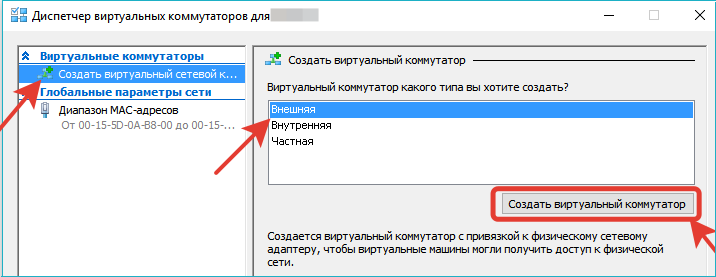
- Mes sugalvojame vardą. Įdėkite „Išorinio tinklo“ varnelę ir raskite „Family Controller“ sąraše arba kito tipo ryšys.
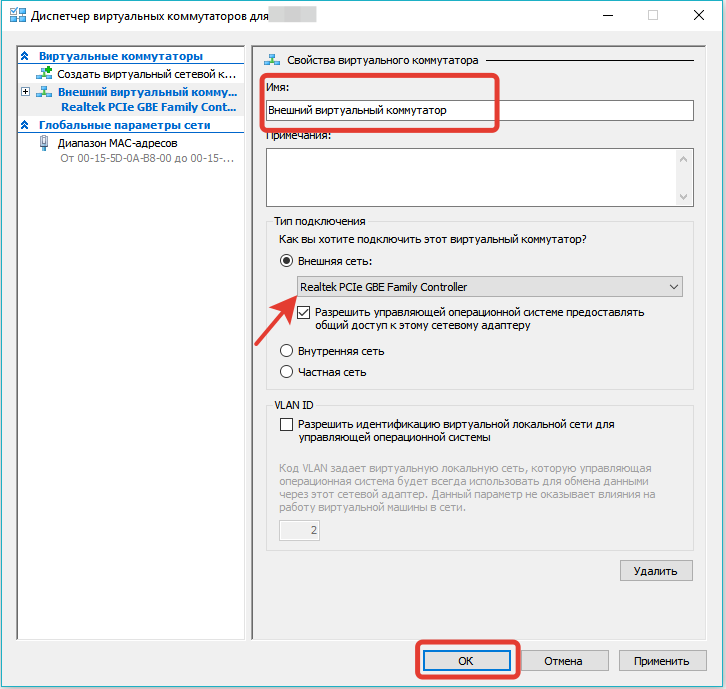
- Spustelėkite, jei norite kreiptis.
Ryšį su tinklu galima sukurti tiek prieš, tiek po „dukterinės įmonės“ OS, niekas iš to nepasikeis. Mašina vis tiek prisijungs prie naujai paminėto jungiklio.
Įdiegus ir nustatant „Hyper-V“, viena iš problemų, kurios išlieka dirbant su sistemomis, yra failų perkėlimas iš fizinio kompiuterio į mūsų sukurtą. Norėdami tai išspręsti, ryšys su nuotoliniu darbalaukiu yra tinkamiausias.
- Mes atidarome komandinę eilutę virtualiame kompiuteryje („Win+R“). Įveskite: RUNDLL32.Exe Shell32.Dll, control_rundll sysdm.Cpl ,, 5
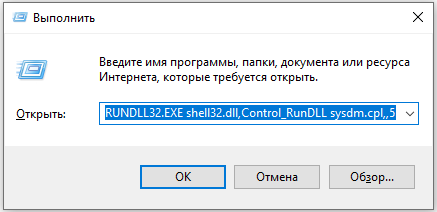
- Mes leidžiame ryšį, tai yra mažiausias skirtuko „Nuotolinė prieiga“ žymeklis.
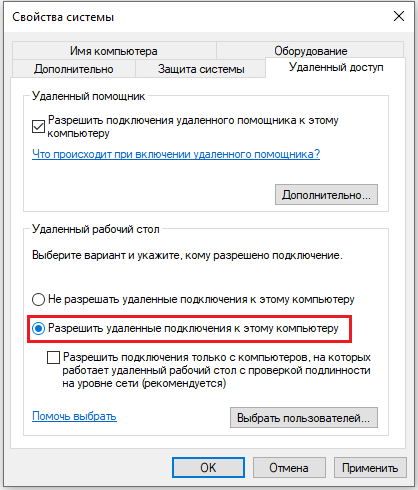
- Dabar įveskite komandų eilutę: „ipconfig“
Norint išsiaiškinti IP adresą, reikalinga komanda. Nukopijuokite arba užsirašykite.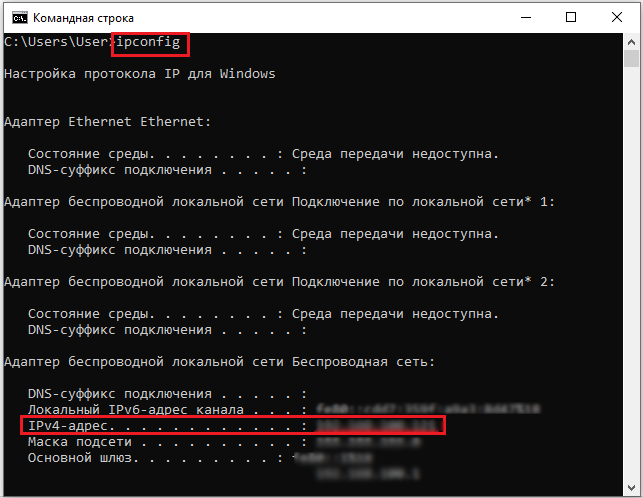
- Dabar einame į fizinį kompiuterį.
- Komandų eilutėje mes važiuojame: MSTSC
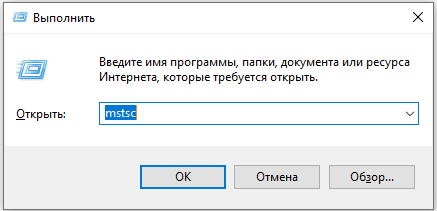
- Įveskite IP, tikslų vartotojo pavadinimą, leidžiame mums išlaikyti apskaitos duomenis. Po spustelėjus „Išsaugoti“, tada „prisijungti“.
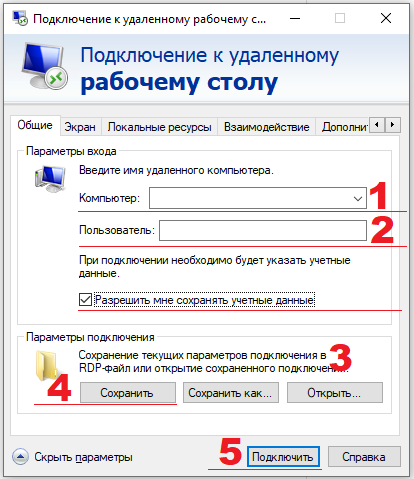
Dabar galime perjungti virtualių ir tikrų kompiuterių darbalaukio lenteles. Ką tai suteikia? Failų perdavimas naudojant standartinį metodą: CTRL + C, CTRL + V. Neprisijungus nuotolinio darbalaukio, šis metodas veikia tik su tekstu.
Kur gauti OS
Klausimas, kurį daugelis tikriausiai turėjo skaitydami apie virtualios mašinos sukūrimą. Operacines sistemas arba, veikiau, paskirstymus galima atsisiųsti iš įvairių specializuotų šaltinių. Svarbu įsitikinti, kad tai yra izo vaizdas. „Windows“ bandomosios versijos gali būti naudojamos tris mėnesius. Jei mes kalbame apie „Linux“ paskirstymus, tada dauguma jų yra nemokami, svarbiau rasti tinkamą surinkimą ir uždaryti jį į ISO.
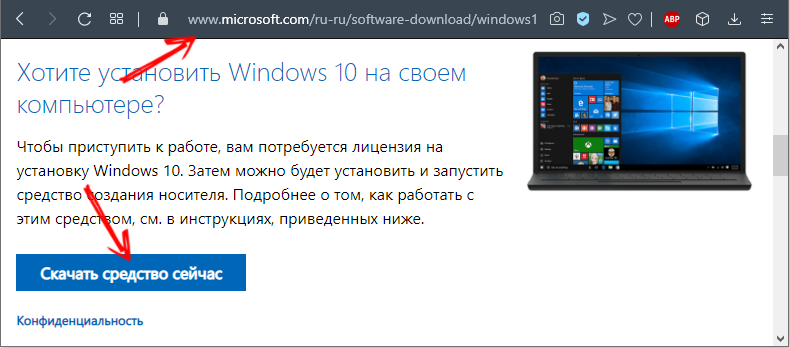
Dabar jūs turite bent mažą „Hyper-V“ idėją. Žinoma, visos programos funkcijos, sunkumai ir galimybės negali būti aprašytos viename straipsnyje. Bet perskaičius galite lengvai atlikti daugybę pagrindinių veiksmų. Ir tada savarankiškai įdiekite sistemą, kuri nepriklauso „Windows“ šeimai.

